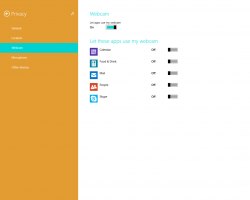PowerToys 0.49 พร้อมให้ใช้งานแล้วด้วยเครื่องมือ Find My Mouse ใหม่
PowerToys 0.49 พร้อมให้ดาวน์โหลดแล้วในช่องทางเสถียร (ในทางเทคนิคแล้ว แอปยังคงเป็นตัวอย่างสาธารณะ) การอัปเดตนี้นำเสนอยูทิลิตี้ใหม่สองรายการและการปรับปรุงหลายอย่างสำหรับเครื่องมือที่มีอยู่
สำหรับผู้ที่ไม่คุ้นเคย PowerToys คือชุดยูทิลิตี้ขั้นสูงเพื่อปรับปรุงประสบการณ์ Windows 10 และ 11 ของคุณ คุณสามารถใช้ PowerToys เพื่อเปิดใช้แอปพลิเคชัน ทำให้คอมพิวเตอร์ของคุณตื่นอยู่เสมอ เปลี่ยนชื่อไฟล์เป็นกลุ่ม ปรับขนาดรูปภาพ เลือกสี รีแมปคีย์และทางลัด กำหนดเค้าโครงหน้าต่างเอง ฯลฯ เวอร์ชันล่าสุดเพิ่มเครื่องมือใหม่สองอย่าง: ค้นหาเมาส์และปิดเสียงการประชุมทางวิดีโอของฉัน
ค้นหาแอพ Mouse PowerToys ของฉัน
ค้นหาเมาส์ของฉัน ช่วยให้คุณค้นหาเคอร์เซอร์ที่หายไปบนจอแสดงผลขนาดใหญ่ที่มีความละเอียดสูงได้ ดับเบิลคลิกปุ่ม Ctrl ทางซ้ายเพื่อหรี่จอภาพของคุณและโฟกัสที่เคอร์เซอร์ นักพัฒนากล่าวว่า Find my Mouse นั้นสมบูรณ์แบบสำหรับผู้ใช้ที่มีความบกพร่องทางการมองเห็น
ณ ตอนนี้ Find my Mouse เป็นเครื่องมือง่ายๆ ที่ไม่ต้องปรับแต่งอะไรมาก คุณสามารถเปิดหรือปิดและปิดใช้งานตัวระบุตำแหน่งเคอร์เซอร์ในเกมเท่านั้น Microsoft สัญญาว่าจะนำเสนอคุณสมบัติและการปรับปรุงเพิ่มเติมในรุ่นต่อ ๆ ไป
ปิดเสียงการประชุมทางวิดีโอ
Video Conference Mute เป็นอีกเครื่องมือหนึ่งในการปรับปรุงชุดคุณสมบัติ PowerToys ของคุณ ช่วยให้คุณสามารถปิดใช้งานเว็บแคมและไมโครโฟนด้วยทางลัดเดียวหรือแยกจากกัน และแถบเครื่องมือเฉพาะบนหน้าจอ Microsoft สัญญาว่าจะปล่อยเครื่องมือปิดเสียงการประชุมทางวิดีโอเมื่อนานมาแล้ว แต่นักพัฒนาซอฟต์แวร์ต้องเลื่อนออกไปเนื่องจากข้อบกพร่องและปัญหามากมาย ยังมีข้อบกพร่องที่ทราบแล้วซึ่ง Microsoft จะแก้ไขในการอัปเดตในอนาคต คุณสามารถติดตามปัญหาที่ทราบใน PowerToys Video Conference Mute และเครื่องมืออื่นๆ บน Github
การเปลี่ยนแปลงอื่นๆ ใน PowerToys 0.49
นอกจากการแนะนำยูทิลิตี้ใหม่สองรายการแล้ว PowerToys 0.40 ยังแก้ไขรูปแบบ HEX ของ Color Picker เวอร์ชันล่าสุดไม่คัดลอก # caracter อีกต่อไป เพื่อป้องกันการตัดค่าสุดท้ายในช่องป้อนสีที่ยอมรับเพียงหกอักขระ นอกจากนี้ PowerRename ยังได้รับ UI สมัยใหม่ที่ปรับปรุงใหม่อย่างมากเพื่อเสริมส่วนอื่นๆ ของชุดแอป
นี่คือการเปลี่ยนแปลงและการปรับปรุงที่เหลือใน PowerToys 0.40:
- การเข้าถึงและการปรับปรุง UI เล็กน้อยในหน้าการตั้งค่า
- เพิ่มลิงก์ในรายละเอียดไปยังเมนูการตั้งค่าสำหรับยูทิลิตี้ต่างๆ ภายในตัวแก้ไขที่เกี่ยวข้อง
- การปรับปรุงการตั้งค่าเพื่อปรับปรุงความชัดเจนสำหรับตัวเลือกต่างๆ
- ปรับปรุงหน้าต่างการตั้งค่าเพื่อปรับขนาดและตำแหน่งตามต้องการเมื่อเงื่อนไขหลายจอภาพเปลี่ยนไป
- PowerToys Awake: การปรับปรุงโปรแกรมอ่านหน้าจอเพื่อการช่วยสำหรับการเข้าถึง
- ตัวเลือกสี: การปรับปรุงการช่วยสำหรับการเข้าถึงสำหรับโปรแกรมอ่านหน้าจอและ UI เพื่อแยกสีออกจากเส้นขอบเมื่อจับคู่
- แก้ไข Color Picker และ OOBE windows จากการถูก snap โดย FancyZones
- FancyZones: แก้ไขการถดถอยโดยที่เลย์เอาต์ไม่เปลี่ยนแปลงผ่านปุ่มลัด
- แก้ไขปัญหาการหยุดทำงานของตัวแก้ไข FancyZones
- FancyZones: แก้ไขการรีเซ็ตเค้าโครงโซนหลังล็อกหน้าจอ
- FancyZones: การปรับปรุงการช่วยสำหรับการเข้าถึงสำหรับโปรแกรมอ่านหน้าจอในตัวแก้ไข
- ตัวจัดการแป้นพิมพ์: แก้ไขปัญหาการหยุดทำงานเมื่อเปิดโปรแกรมแก้ไขที่การซูมสูงบนจอภาพ 4k
- PowerRename: อัปเดต UI ใหม่! เราหวังว่าคุณจะเพลิดเพลินกับประสบการณ์ที่ทันสมัยและใช้ประโยชน์จากคำแนะนำเครื่องมือใหม่ ๆ เพื่ออธิบายนิพจน์ทั่วไปทั่วไปและการจัดรูปแบบข้อความ/ไฟล์
- PowerToys Run: เพิ่มปลั๊กอิน Windows Terminal แล้ว เปิดเชลล์ผ่าน Windows Terminal ผ่านคำสั่ง _ การเปิดใช้งานตามค่าเริ่มต้น ขอบคุณ @davidegiacometti!
- PowerToys Run: เพิ่มตัวแปรสภาพแวดล้อมในการค้นหาปลั๊กอินโฟลเดอร์
- PowerToys Run: แก้ไขสคีมาบางตัวที่เขียนทับด้วย HTTPS
- PowerToys Run: แก้ไขปัญหาที่ปลั๊กอินของโปรแกรมติดอยู่ในลูปไม่สิ้นสุดเนื่องจากมีการค้นหาเส้นทางไฟล์บางเส้นทางซ้ำ
บน Windows 11 คุณสามารถดาวน์โหลด PowerToys จาก Microsoft Store. ผู้ใช้ Windows 10 สามารถดาวน์โหลดแอปได้จากที่เก็บ Github อย่างเป็นทางการ โดยใช้ลิงค์นี้.